 Page de garde > Tutoriel logiciel > 6 façons de supprimer les fichiers indésirables d'un PC/ordinateur portable Windows 10
Page de garde > Tutoriel logiciel > 6 façons de supprimer les fichiers indésirables d'un PC/ordinateur portable Windows 10
6 façons de supprimer les fichiers indésirables d'un PC/ordinateur portable Windows 10
Plus vous utilisez votre ordinateur longtemps, plus il accumule de fichiers indésirables. Cela est particulièrement vrai si vous ne le nettoyez pas régulièrement. Avoir trop de fichiers indésirables consommera un espace précieux sur le disque dur et ralentira même votre ordinateur. Ainsi, dans cet article, nous allons vous montrer comment supprimer les fichiers indésirables d'un PC ou d'un ordinateur portable Windows 10. Vous avez le choix entre six façons.
- Façon 1 : En vidant la corbeille
- Voie 2 : Utiliser iSumsoft DupFile Refixer
- Façon 3 : Utiliser l'invite de commande
- Voie 4 : Utiliser le nettoyage de disque
- Voie 5 : Utiliser Storage Sense
- Voie 6 : Utiliser iSumsoft System Refixer
Façon 1 : Débarrassez-vous des fichiers indésirables en vidant la corbeille
Lorsque vous n'avez plus besoin d'un fichier, vous cliquez généralement dessus avec le bouton droit, puis sélectionnez Supprimer pour le supprimer. Mais en fait, les fichiers supprimés ne disparaissent pas immédiatement de votre ordinateur, mais sont temporairement déplacés vers la Corbeille et continuent d'occuper votre espace disque dur. Si vous ne videz jamais la corbeille, les fichiers indésirables qui y sont stockés peuvent s'accumuler jusqu'à plusieurs gigaoctets au fil du temps. Par conséquent, videz régulièrement la corbeille. Il s'agit d'un moyen efficace et sans effort qui vous permet de vous débarrasser à temps des fichiers inutiles de votre ordinateur.
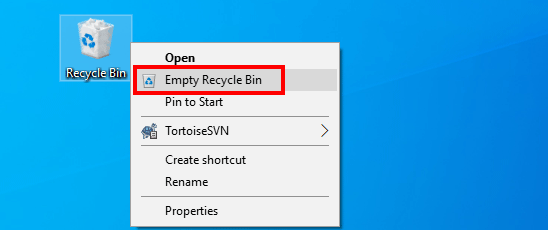
Méthode 2 : Supprimez les fichiers indésirables avec iSumsoft DupFile Refixer
Lorsque vous téléchargez, enregistrez ou copiez accidentellement le même fichier plusieurs fois, cela peut créer plusieurs fichiers en double sur l'ordinateur. La plupart de ces fichiers en double sont inutiles et gaspillent de l'espace, ce qui peut constituer des fichiers indésirables sur votre ordinateur. Si vous cherchez des moyens de rechercher et de supprimer rapidement les fichiers en double sur un ordinateur Windows, vous devriez certainement essayer d'utiliser un outil de recherche de fichiers en double professionnel nommé iSumsoft DupFile Refixer. Il s'agit d'un outil propre et facile à utiliser qui peut vous aider à rechercher et à supprimer automatiquement et en masse des fichiers en double tels que des photos, des vidéos, de la musique, des documents, etc., sans rechercher manuellement le dossier.
Ici, vous pouvez installer iSumsoft DupFile Refixer pour supprimer les fichiers en double indésirables.
Télécharger
Étape 1 : cliquez sur l'icône Ajouter pour choisir un lecteur/dossier dans lequel rechercher les fichiers en double, puis cliquez sur le bouton Paramètres.

Étape 2 : Dans les paramètres de numérisation, choisissez le type et la taille du fichier numérisé. Après le réglage, cliquez sur OK et Démarrer la numérisation.
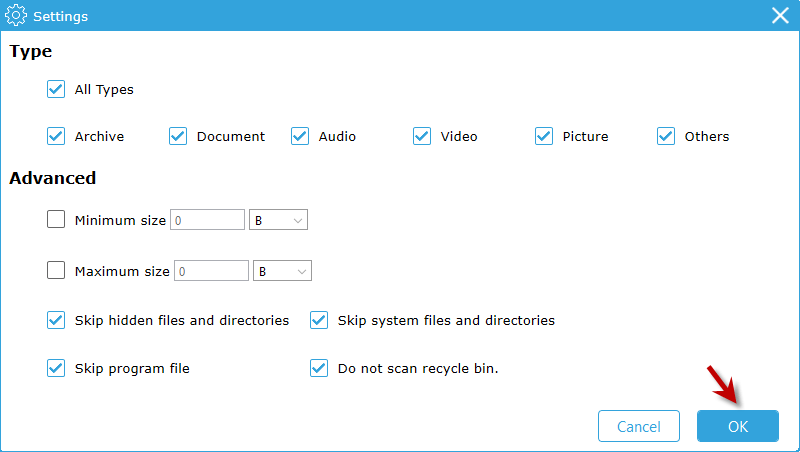
Étape 3 : Une fois que le rapport d'analyse est clairement affiché, cliquez sur la case Nom du fichier pour sélectionner tous les types de fichiers en double à supprimer. Cela libérera de l'espace sur votre ordinateur et améliorera ses performances.
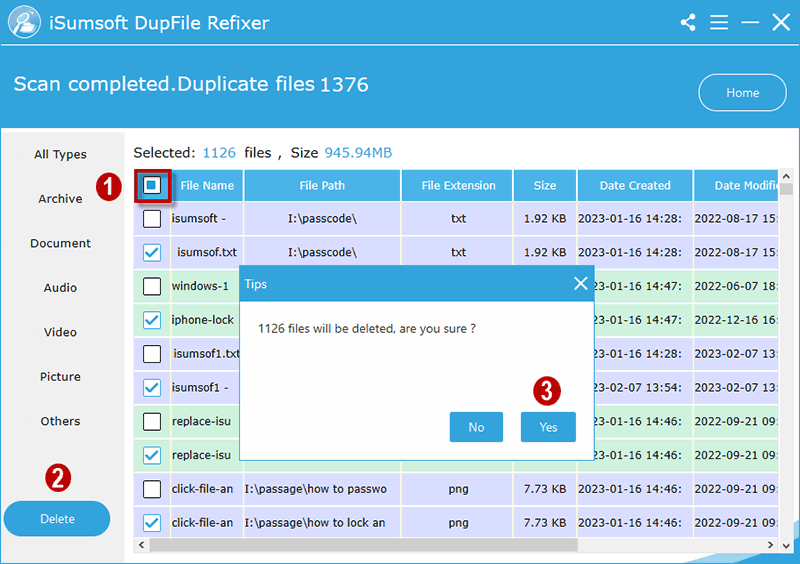
Méthode 3 : supprimer les fichiers indésirables du système à l'aide de l'invite de commande
Lorsque votre système Windows 10 traite des tâches, le système lui-même et certaines applications créent automatiquement des fichiers temporaires en arrière-plan. Ces fichiers sont destinés à un usage temporaire uniquement. Lorsqu'ils ne sont plus nécessaires, ils deviennent des fichiers indésirables et le système ne les supprime pas automatiquement. Par conséquent, vous devez supprimer ces fichiers indésirables manuellement. Suivez ces étapes.
Étape 1 : Exécutez l'invite de commande en tant qu'administrateur.
Étape 2 : Tapez del/q/f/s %temp%\* et appuyez sur Entrée. L'invite de commande supprimera tous les fichiers temporaires, à l'exception de ceux actuellement utilisés par le système.
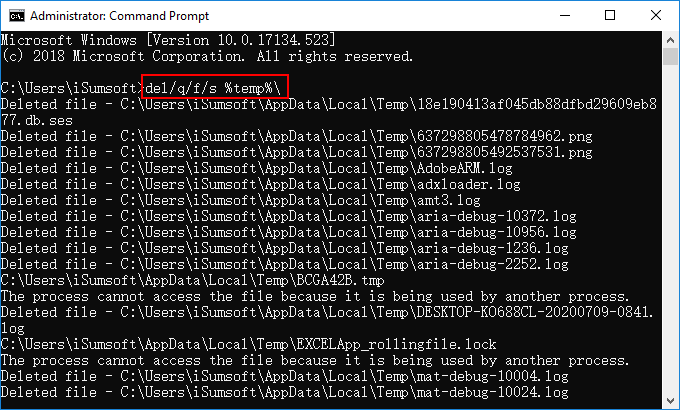
Méthode 4 : Supprimez les fichiers indésirables avec le nettoyage de disque
Le système Windows génère davantage de types de fichiers indésirables en dehors des fichiers temporaires, tels que les fichiers journaux de mise à niveau Windows, les caches de pages Web hors ligne, etc. Ainsi, Microsoft conçoit l'outil de nettoyage de disque dans toutes les versions de Windows 10 pour vous aider à supprimer divers fichiers indésirables. fichiers en une seule fois. Voici les étapes.
Étape 1 : saisissez nettoyage de disque dans la zone de recherche de la barre des tâches, puis appuyez sur Entrée. Cela démarrera l'application de nettoyage de disque intégrée à Windows 10.
Étape 2 : Le nettoyage de disque vous demandera de sélectionner le lecteur que vous souhaitez nettoyer. Étant donné que les fichiers indésirables du système sont générés par défaut sur le lecteur du système d'exploitation, sélectionnez simplement votre lecteur de système d'exploitation et cliquez sur OK pour continuer.
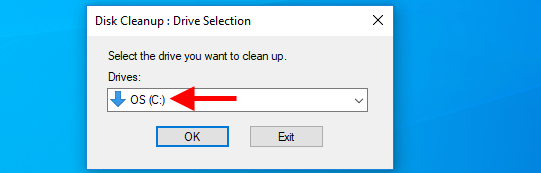
Étape 3 : Une fois la fenêtre de nettoyage de disque ouverte, cliquez sur Nettoyer les fichiers système.
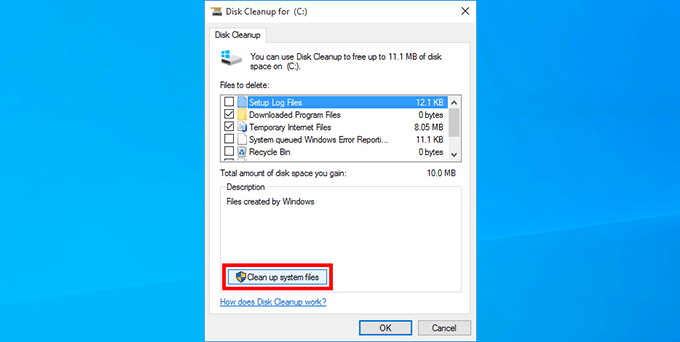
Étape 4 : Divers fichiers système inutiles sont désormais répertoriés dans la fenêtre. Cochez tous les types de fichiers que vous souhaitez supprimer et cliquez sur OK pour les supprimer définitivement de votre ordinateur Windows. Le processus de suppression peut prendre plusieurs minutes, selon la taille des fichiers à supprimer.
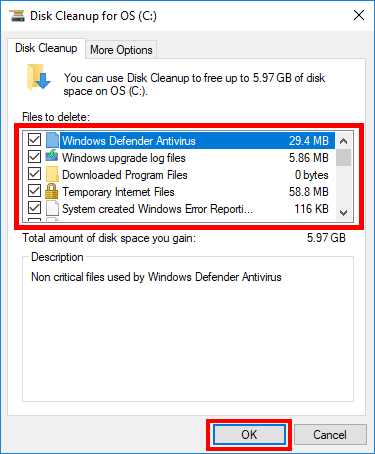
Méthode 5 : Supprimer automatiquement les fichiers indésirables à l'aide de Storage Sense
Storage Sense est un autre outil intégré à Windows 10, qui vous permet de configurer votre ordinateur pour qu'il nettoie automatiquement les fichiers indésirables. Suivez les étapes ci-dessous.
Étape 1 : ouvrez les paramètres à l'aide de Win I. Choisissez ensuite l'option Système sur la page d'accueil.
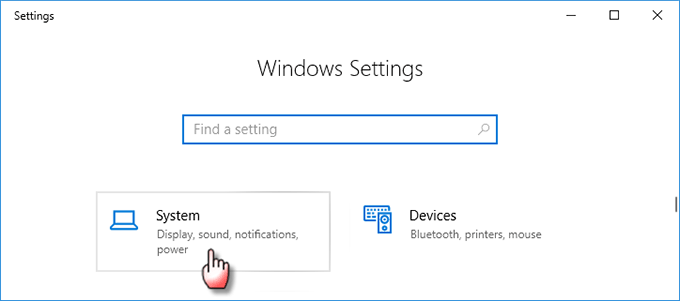
Étape 2 : Sélectionnez Stockage dans le volet de gauche. Dans le volet de droite, activez le bouton « Sens du stockage », puis cliquez sur « Modifier la façon dont nous libérons automatiquement de l'espace ».
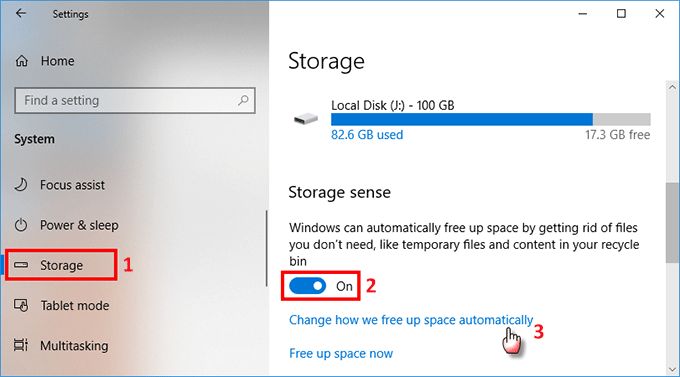
Étape 3 : Sur la page suivante, vous pouvez choisir la fréquence à laquelle vous souhaitez que Storage sense supprime automatiquement les fichiers inutiles. Cochez la case sous Fichiers temporaires pour que Storage sense supprime automatiquement les fichiers temporaires du système, les fichiers de la corbeille et les fichiers indésirables dans le dossier Téléchargements.
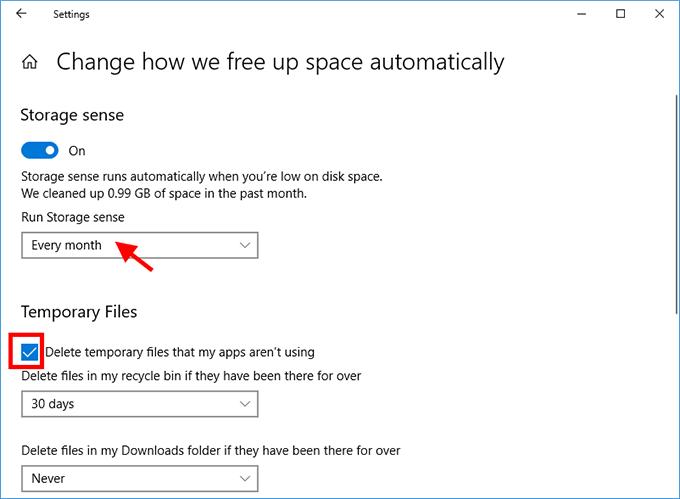
Méthode 6 : Nettoyer les fichiers indésirables avec iSumsoft System Refixer
En fait, il existe d'autres fichiers inutiles générés par le système Windows que le nettoyage de disque et Storage Sense ne peuvent pas atteindre, tels que des fichiers de registre invalides et cassés, des caches de polices, etc. Afin de supprimer ces fichiers indésirables de votre Sur un ordinateur Windows 10, vous pouvez utiliser un outil de nettoyage de PC plus avancé tel que iSumsoft System Refixer. Voici les étapes.
Étape 1 : Téléchargez et installez iSumsoft System Refixer sur votre ordinateur. Après l'installation, lancez cet outil.
Étape 2 : sélectionnez l'option Tout nettoyer en haut de l'interface principale, puis cliquez sur Scanner. Il effectuera immédiatement une analyse complète de votre ordinateur et trouvera tous les fichiers inutiles.
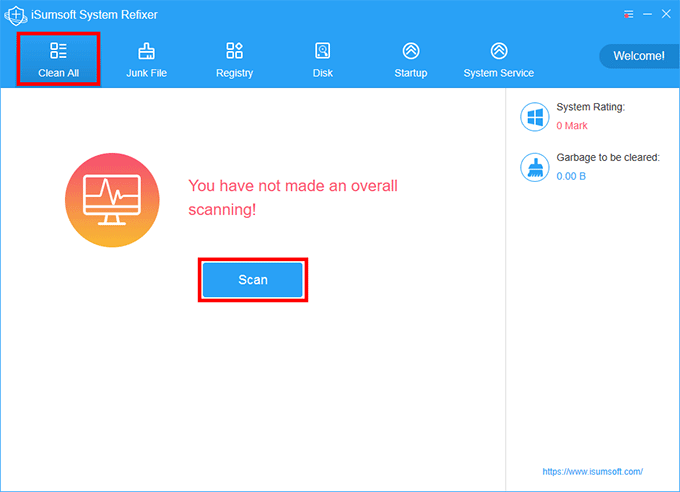
Étape 3 : Une fois l'analyse terminée, tous les fichiers indésirables sont affichés à l'écran. Cliquez sur le bouton Nettoyer dans le coin supérieur droit pour supprimer tous les fichiers indésirables en même temps.
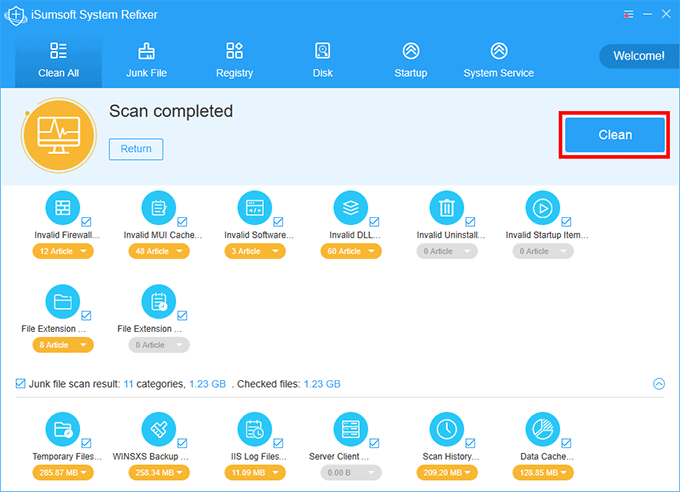
-
 Comment supprimer les sauvegardes Time Machine? Comment effacer et recommencer?Time Machine: le meilleur ami de votre Mac, et comment gérer ses sauvegardes Time Machine, la solution de sauvegarde intégrée d'Apple, propose ...Tutoriel logiciel Publié le 2025-03-25
Comment supprimer les sauvegardes Time Machine? Comment effacer et recommencer?Time Machine: le meilleur ami de votre Mac, et comment gérer ses sauvegardes Time Machine, la solution de sauvegarde intégrée d'Apple, propose ...Tutoriel logiciel Publié le 2025-03-25 -
 Comment empêcher les gens de voler votre Wi-FiProtéger votre réseau Wi-Fi est crucial pour votre sécurité et votre confidentialité en ligne. L'accès non autorisé peut exposer votre historiqu...Tutoriel logiciel Publié le 2025-03-25
Comment empêcher les gens de voler votre Wi-FiProtéger votre réseau Wi-Fi est crucial pour votre sécurité et votre confidentialité en ligne. L'accès non autorisé peut exposer votre historiqu...Tutoriel logiciel Publié le 2025-03-25 -
 'Find My Device' pour Android vous permet maintenant de suivre les gensL'application Android Find My Device a été mise à jour avec une nouvelle interface conviviale. Maintenant, avec des onglets séparés "Apparei...Tutoriel logiciel Publié le 2025-03-25
'Find My Device' pour Android vous permet maintenant de suivre les gensL'application Android Find My Device a été mise à jour avec une nouvelle interface conviviale. Maintenant, avec des onglets séparés "Apparei...Tutoriel logiciel Publié le 2025-03-25 -
 Currency vs Format de numéro comptable dans Excel: Quelle est la différence?Explication détaillée de la monnaie Excel et du format de numéro de comptabilité: Quand utiliser lequel? Cet article creusera dans les nuances des ...Tutoriel logiciel Publié le 2025-03-25
Currency vs Format de numéro comptable dans Excel: Quelle est la différence?Explication détaillée de la monnaie Excel et du format de numéro de comptabilité: Quand utiliser lequel? Cet article creusera dans les nuances des ...Tutoriel logiciel Publié le 2025-03-25 -
 4 conseils pour écouter plus de podcasts, plus viteLe volume de podcasts disponible aujourd'hui est écrasant! De la science au vrai crime, il y a un podcast pour chaque intérêt. Mais cette abo...Tutoriel logiciel Publié le 2025-03-25
4 conseils pour écouter plus de podcasts, plus viteLe volume de podcasts disponible aujourd'hui est écrasant! De la science au vrai crime, il y a un podcast pour chaque intérêt. Mais cette abo...Tutoriel logiciel Publié le 2025-03-25 -
 J'adorerais un téléphone avec des lentilles de caméra swappables: pourquoi cela ne s'est-il pas produit?Aussi bien que les caméras téléphoniques sont devenues, ils pourraient fournir de bien meilleurs photos en utilisant des objectifs détachables, tout ...Tutoriel logiciel Publié le 2025-03-25
J'adorerais un téléphone avec des lentilles de caméra swappables: pourquoi cela ne s'est-il pas produit?Aussi bien que les caméras téléphoniques sont devenues, ils pourraient fournir de bien meilleurs photos en utilisant des objectifs détachables, tout ...Tutoriel logiciel Publié le 2025-03-25 -
 Comment diffuser vos jeux PC sur tous vos écransAu-delà de la musique et des films, le streaming de jeux gagne rapidement en popularité. Il ne s'agit pas seulement de jeux basés sur le clou...Tutoriel logiciel Publié le 2025-03-24
Comment diffuser vos jeux PC sur tous vos écransAu-delà de la musique et des films, le streaming de jeux gagne rapidement en popularité. Il ne s'agit pas seulement de jeux basés sur le clou...Tutoriel logiciel Publié le 2025-03-24 -
 Comment redémarrer un PC distant en mode sans échec avec le réseautageLisez notre page de divulgation pour savoir comment pouvez-vous aider MSpowerUser à soutenir l'équipe éditoriale en savoir plus ...Tutoriel logiciel Publié le 2025-03-24
Comment redémarrer un PC distant en mode sans échec avec le réseautageLisez notre page de divulgation pour savoir comment pouvez-vous aider MSpowerUser à soutenir l'équipe éditoriale en savoir plus ...Tutoriel logiciel Publié le 2025-03-24 -
 Samsung Galaxy S25 + vs Galaxy S24 +: Vaut la mise à niveau?Samsung Galaxy S25 vs S24: la mise à niveau en vaut-elle la peine? Le Samsung Galaxy S25 possède un processeur plus puissant et un logiciel de camé...Tutoriel logiciel Publié le 2025-03-24
Samsung Galaxy S25 + vs Galaxy S24 +: Vaut la mise à niveau?Samsung Galaxy S25 vs S24: la mise à niveau en vaut-elle la peine? Le Samsung Galaxy S25 possède un processeur plus puissant et un logiciel de camé...Tutoriel logiciel Publié le 2025-03-24 -
 Qu'est-ce que Apple Carplay, et est-ce mieux que d'utiliser un téléphone dans votre voiture?Apple CarPlay:驾车更安全、更便捷的iPhone体验 Apple CarPlay 为您提供了一种比在车内使用手机更安全的方式,让您轻松访问应用程序和Siri功能。虽然无线CarPlay更加方便,无需连接手机,但有线CarPlay更为常见且运行良好。您可以通过更改壁纸、添加、删除和重新排列...Tutoriel logiciel Publié le 2025-03-24
Qu'est-ce que Apple Carplay, et est-ce mieux que d'utiliser un téléphone dans votre voiture?Apple CarPlay:驾车更安全、更便捷的iPhone体验 Apple CarPlay 为您提供了一种比在车内使用手机更安全的方式,让您轻松访问应用程序和Siri功能。虽然无线CarPlay更加方便,无需连接手机,但有线CarPlay更为常见且运行良好。您可以通过更改壁纸、添加、删除和重新排列...Tutoriel logiciel Publié le 2025-03-24 -
 Top Tech Offres: Pixel 9 Pro XL, SSD portable Samsung, sonnette vidéo, et plus encoreLes offres technologiques de cette semaine sont trop belles pour manquer, que vous recherchiez des bonnes affaires de la journée des présidents ou un...Tutoriel logiciel Publié le 2025-03-23
Top Tech Offres: Pixel 9 Pro XL, SSD portable Samsung, sonnette vidéo, et plus encoreLes offres technologiques de cette semaine sont trop belles pour manquer, que vous recherchiez des bonnes affaires de la journée des présidents ou un...Tutoriel logiciel Publié le 2025-03-23 -
 Android 16 pourrait enfin mettre l'ordre de notification ChaosAndroid 16 peut lancer la fonction "Notification bundled" pour résoudre le problème de la surcharge de notification! Face au nombre croiss...Tutoriel logiciel Publié le 2025-03-23
Android 16 pourrait enfin mettre l'ordre de notification ChaosAndroid 16 peut lancer la fonction "Notification bundled" pour résoudre le problème de la surcharge de notification! Face au nombre croiss...Tutoriel logiciel Publié le 2025-03-23 -
 5 façons d'apporter vos photos numériques dans le monde réel将珍藏的数码照片带入现实生活,让回忆更加生动!本文介绍五种方法,让您不再让照片沉睡在电子设备中,而是以更持久、更令人愉悦的方式展示它们。 本文已更新,最初发表于2018年3月1日 手机拍照如此便捷,照片却常常被遗忘?别让照片蒙尘!以下五种方法,让您轻松将心爱的照片变为可触可感的现实存在。 使用专业照...Tutoriel logiciel Publié le 2025-03-23
5 façons d'apporter vos photos numériques dans le monde réel将珍藏的数码照片带入现实生活,让回忆更加生动!本文介绍五种方法,让您不再让照片沉睡在电子设备中,而是以更持久、更令人愉悦的方式展示它们。 本文已更新,最初发表于2018年3月1日 手机拍照如此便捷,照片却常常被遗忘?别让照片蒙尘!以下五种方法,让您轻松将心爱的照片变为可触可感的现实存在。 使用专业照...Tutoriel logiciel Publié le 2025-03-23 -
 Pourquoi la souris de mon ordinateur portable ne fonctionne-t-elle pas correctement lorsqu'elle est connectée à Charger?raisonne pour la souris de votre ordinateur portable ne fonctionne pas lorsqu'elle est branchée Avant de commencer à dépanner ce problème, exam...Tutoriel logiciel Publié le 2025-03-23
Pourquoi la souris de mon ordinateur portable ne fonctionne-t-elle pas correctement lorsqu'elle est connectée à Charger?raisonne pour la souris de votre ordinateur portable ne fonctionne pas lorsqu'elle est branchée Avant de commencer à dépanner ce problème, exam...Tutoriel logiciel Publié le 2025-03-23 -
 Top 5 des méthodes efficaces pour l'erreur du client anti-émeute introuvableImaginez que lorsque vous voulez vous reposer en jouant à un jeu, votre émeute ne fonctionne pas et vous montre un message d'erreur non trouvé. À...Tutoriel logiciel Publié le 2025-03-23
Top 5 des méthodes efficaces pour l'erreur du client anti-émeute introuvableImaginez que lorsque vous voulez vous reposer en jouant à un jeu, votre émeute ne fonctionne pas et vous montre un message d'erreur non trouvé. À...Tutoriel logiciel Publié le 2025-03-23
Étudier le chinois
- 1 Comment dit-on « marcher » en chinois ? 走路 Prononciation chinoise, 走路 Apprentissage du chinois
- 2 Comment dit-on « prendre l’avion » en chinois ? 坐飞机 Prononciation chinoise, 坐飞机 Apprentissage du chinois
- 3 Comment dit-on « prendre un train » en chinois ? 坐火车 Prononciation chinoise, 坐火车 Apprentissage du chinois
- 4 Comment dit-on « prendre un bus » en chinois ? 坐车 Prononciation chinoise, 坐车 Apprentissage du chinois
- 5 Comment dire conduire en chinois? 开车 Prononciation chinoise, 开车 Apprentissage du chinois
- 6 Comment dit-on nager en chinois ? 游泳 Prononciation chinoise, 游泳 Apprentissage du chinois
- 7 Comment dit-on faire du vélo en chinois ? 骑自行车 Prononciation chinoise, 骑自行车 Apprentissage du chinois
- 8 Comment dit-on bonjour en chinois ? 你好Prononciation chinoise, 你好Apprentissage du chinois
- 9 Comment dit-on merci en chinois ? 谢谢Prononciation chinoise, 谢谢Apprentissage du chinois
- 10 How to say goodbye in Chinese? 再见Chinese pronunciation, 再见Chinese learning
























